الطريقة الأولى: وضع القراءة
في بعض المتصفحات (متصفح Yandex, موزيلا فايرفوكس, مايكروسوفت إيدج) يوجد وضع قراءة مدمج. يتيح لك الدخول إليه نسخ النص المحمي من هذا. بالنسبة لمتصفحات الويب التي تدعم هذه الإمكانية ، تم نقل زر التبديل إلى وضع القراءة إلى شريط العناوين.
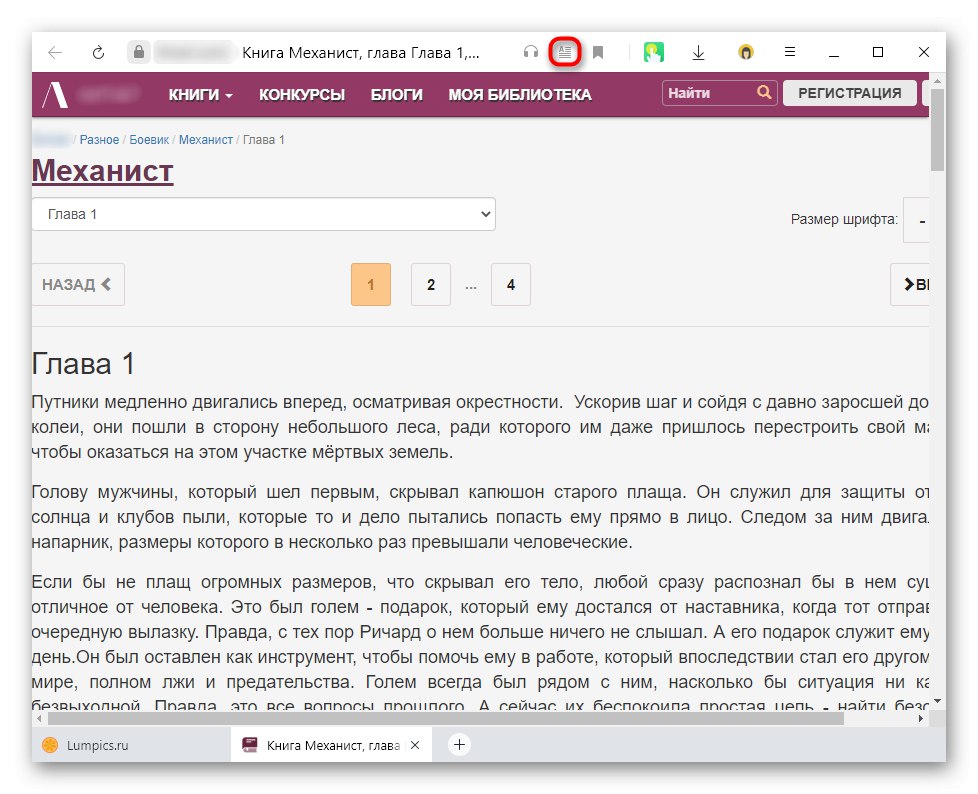
بالإضافة إلى ذلك ، يمكنك الذهاب إلى هناك عن طريق استدعاء قائمة السياق بزر الفأرة الأيمن.
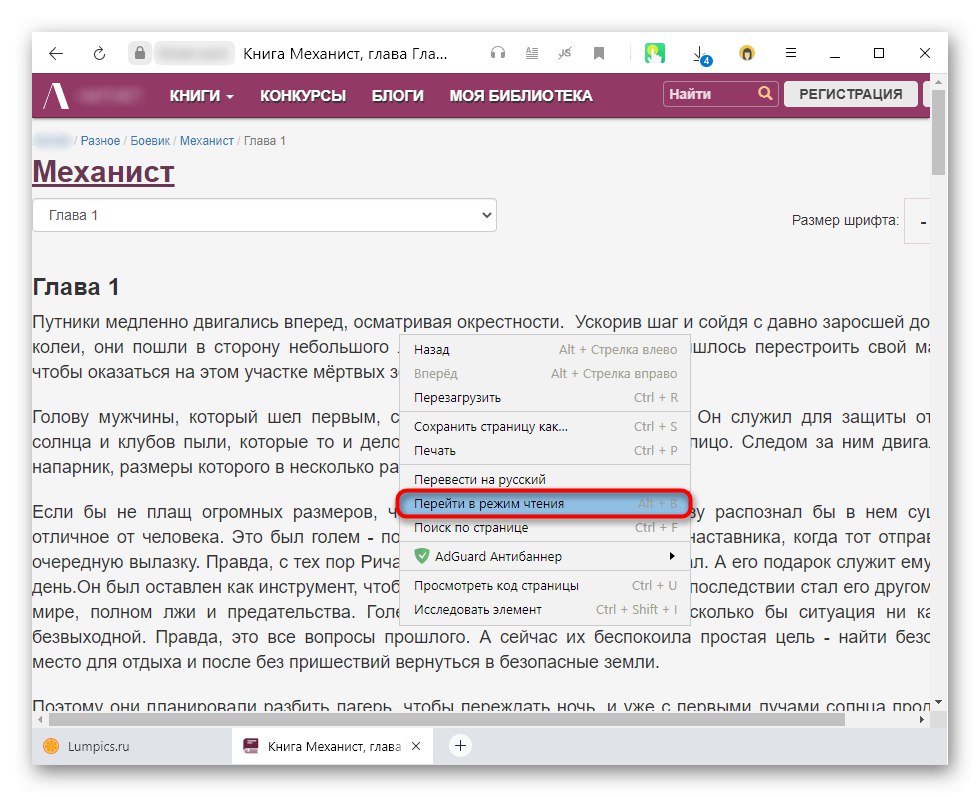
في جوجل كرومعلى سبيل المثال ، لا يوجد وضع قراءة ، لذلك تحتاج إلى تثبيت أي ملحق يؤدي هذه المهمة. على سبيل المثال ، لنأخذ أحد الخيارات الشائعة المتاحة في متجر Chrome عبر الإنترنت ، بينما تعمل الوظائف الإضافية الأخرى على مبدأ مماثل.
قم بتنزيل Just Read من Google Webstore
- اتبع الرابط أعلاه وانقر "تثبيت".
- أكد قرارك وانتظر حتى نهاية الإجراء.
- بعد ذلك ، سيظهر رمز الامتداد المثبت بجوار شريط عنوان المتصفح - انقر فوقه للتبديل إلى وضع القراءة.
- على الفور سيكون هناك انتقال إلى وضع خاص ، حيث يتم نسخ النص بسهولة.
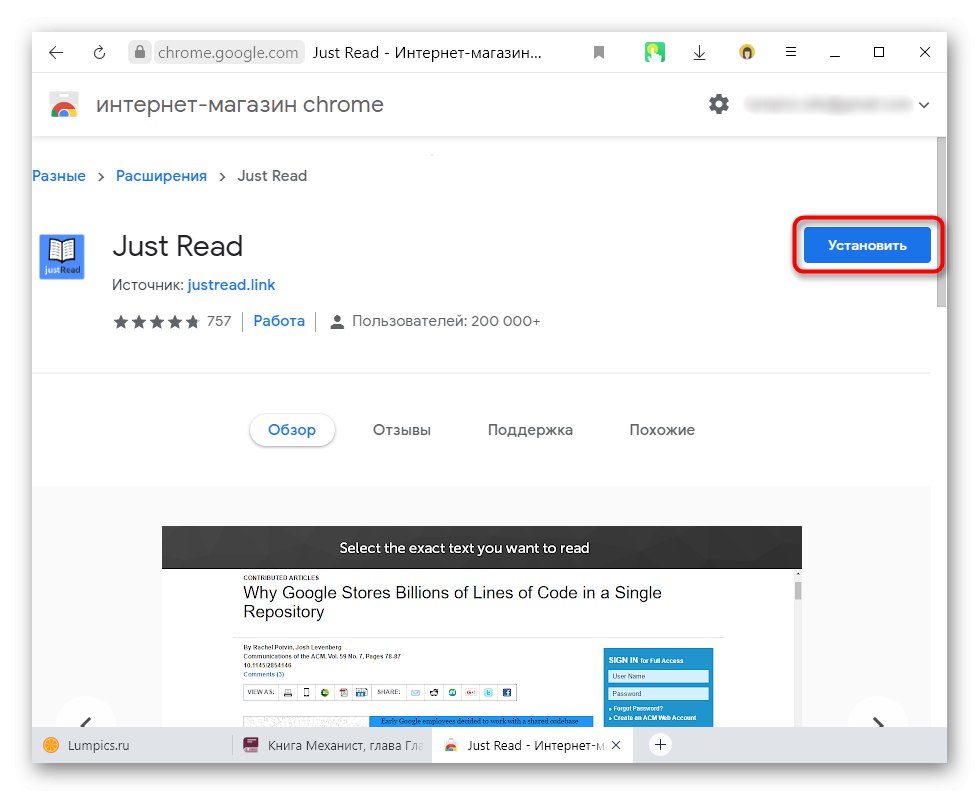
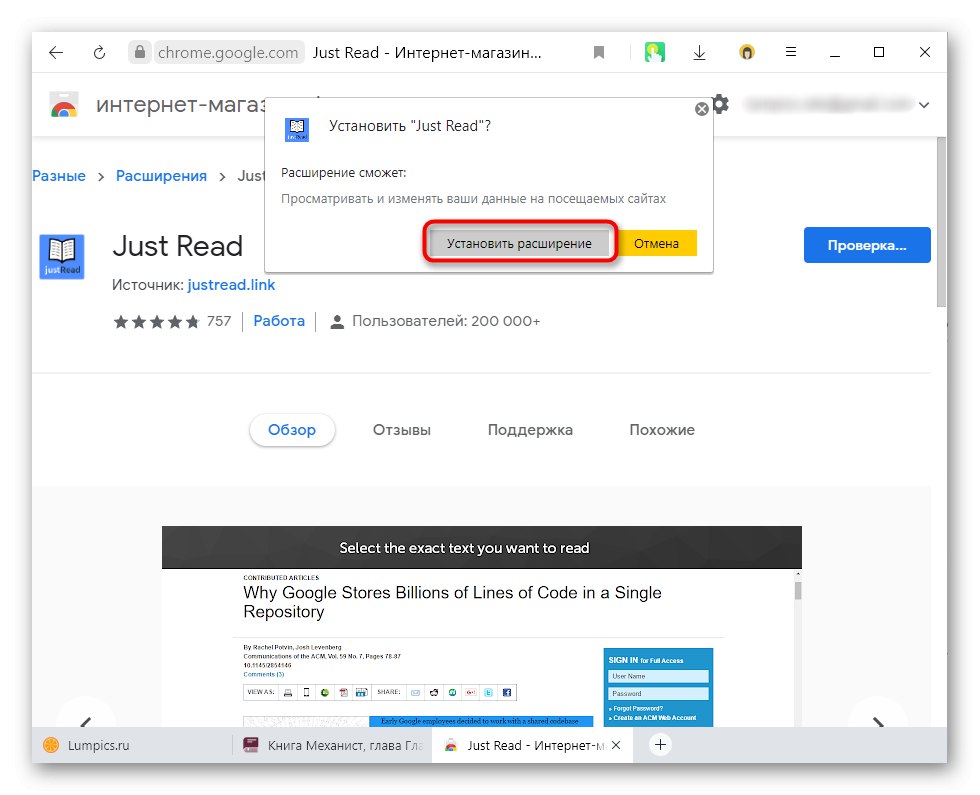
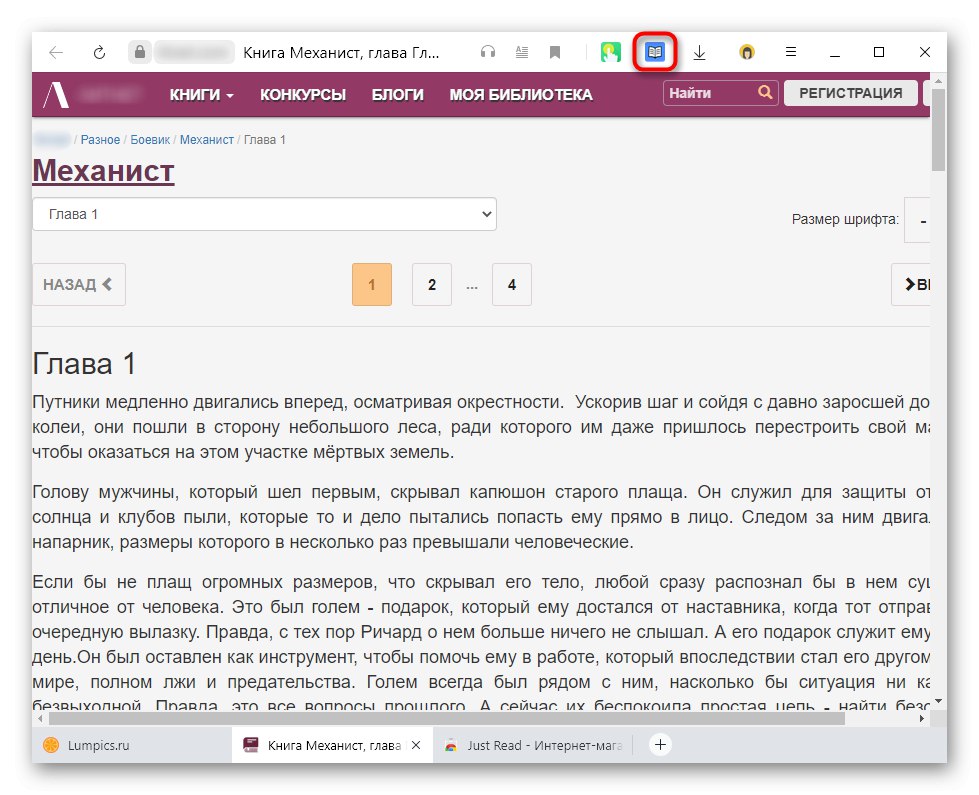
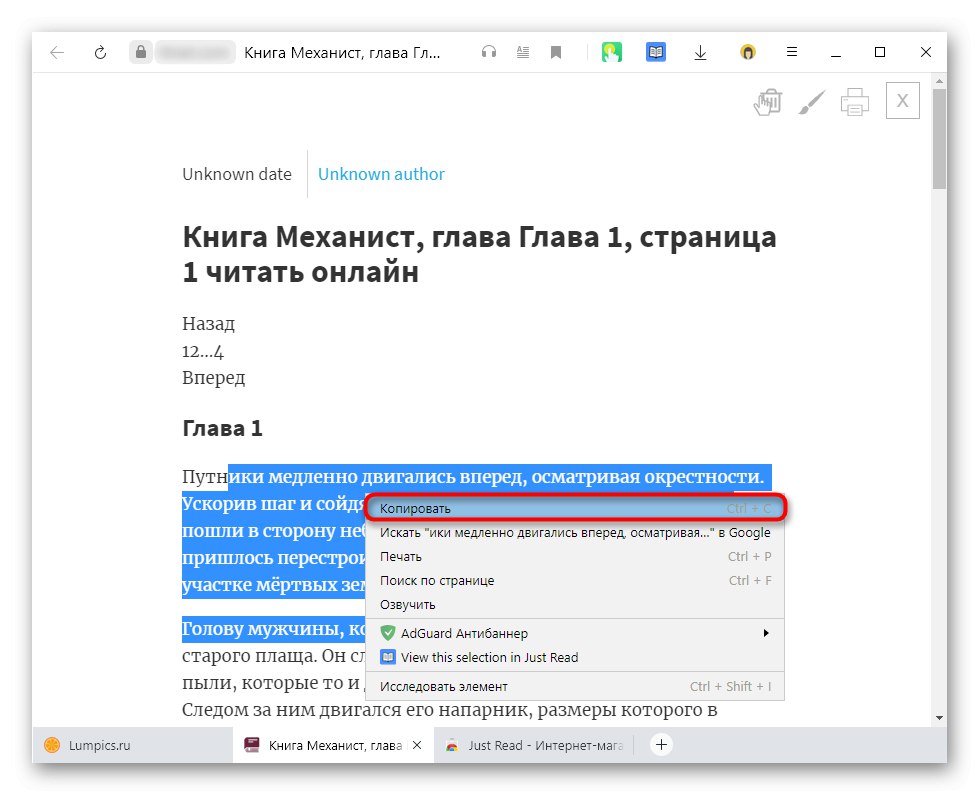
الطريقة الثانية: تثبيت وظيفة إضافية لإزالة الحماية
هناك خيار آخر لا يتحول إلى وضع القراءة ، ولكنه يسمح ببساطة بالنسخ. لنلقِ نظرة على هذه العملية باستخدام مثال Absolute Enable Right Click & Copy. الامتداد مدعوم أيضًا من قبل متصفحات الويب الأخرى على هذا المحرك (أوبرا وإلخ). نفس الشيء هو الحال مع نكهات Firefox.
تنزيل Absolute Enable Right Click & Copy from Google Webstore
تنزيل Absolute Enable Right Click & Copy from Firefox ADD-ONS
- انتقل إلى الصفحة المطلوبة وانقر فوق زر تثبيت الوظيفة الإضافية.
- قم بتأكيد القرار.
- انتقل إلى الصفحة التي تريد نسخ الرموز منها. في اللوحة التي تحتوي على رموز الامتداد ، انقر فوق الرمز الذي ظهر نتيجة تثبيت Absolute Enable Right Click & Copy. في القائمة المنسدلة ، حدد المربعات بجوار كلا العنصرين. أحيانًا يكون العنصر الأول فقط ("تمكين النسخ") ، ولكن غالبًا ما يتعين عليك تنشيط الثانية ("الوضع المطلق").
- بعد ذلك ، سيصبح النص متاحًا للاختيار والنسخ.
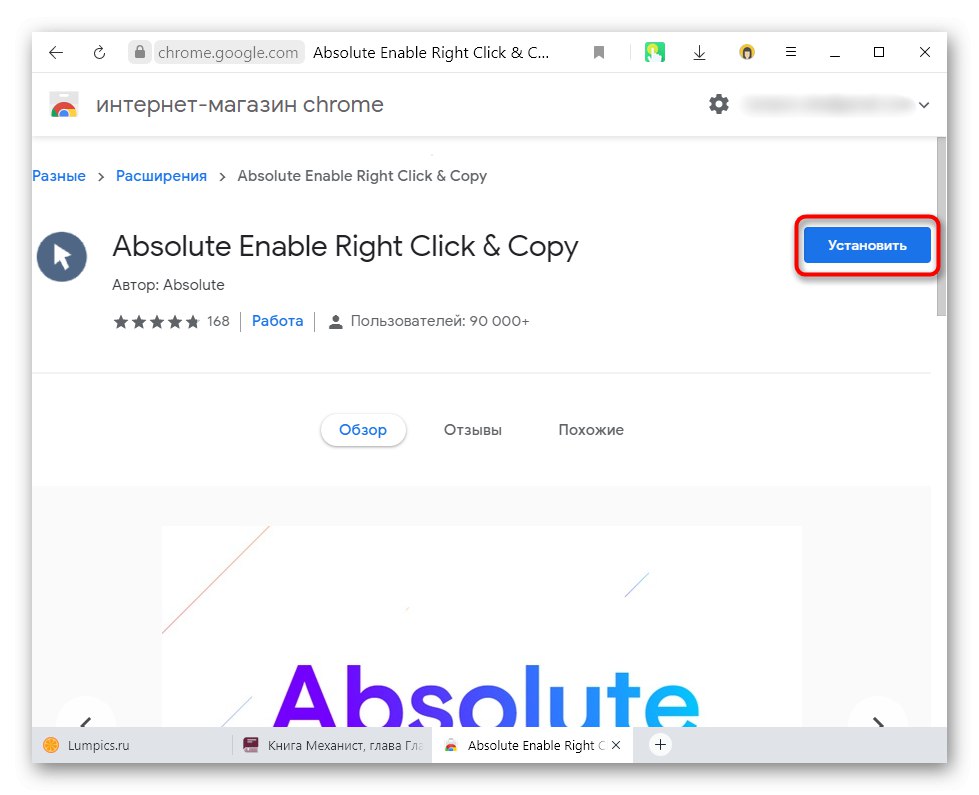
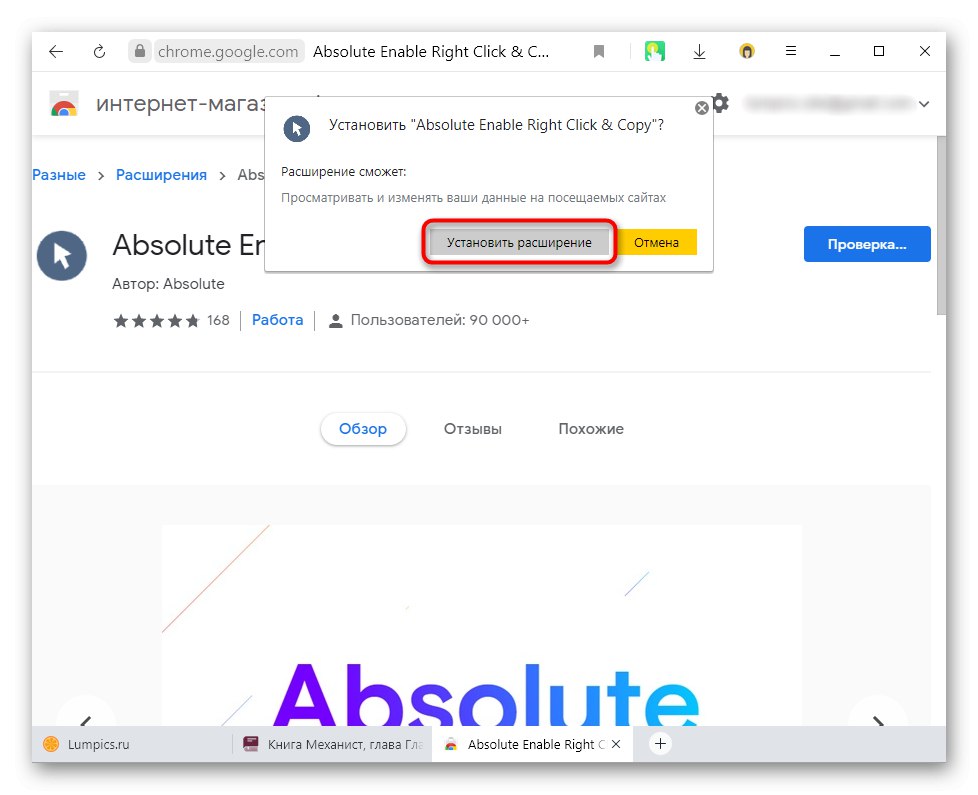
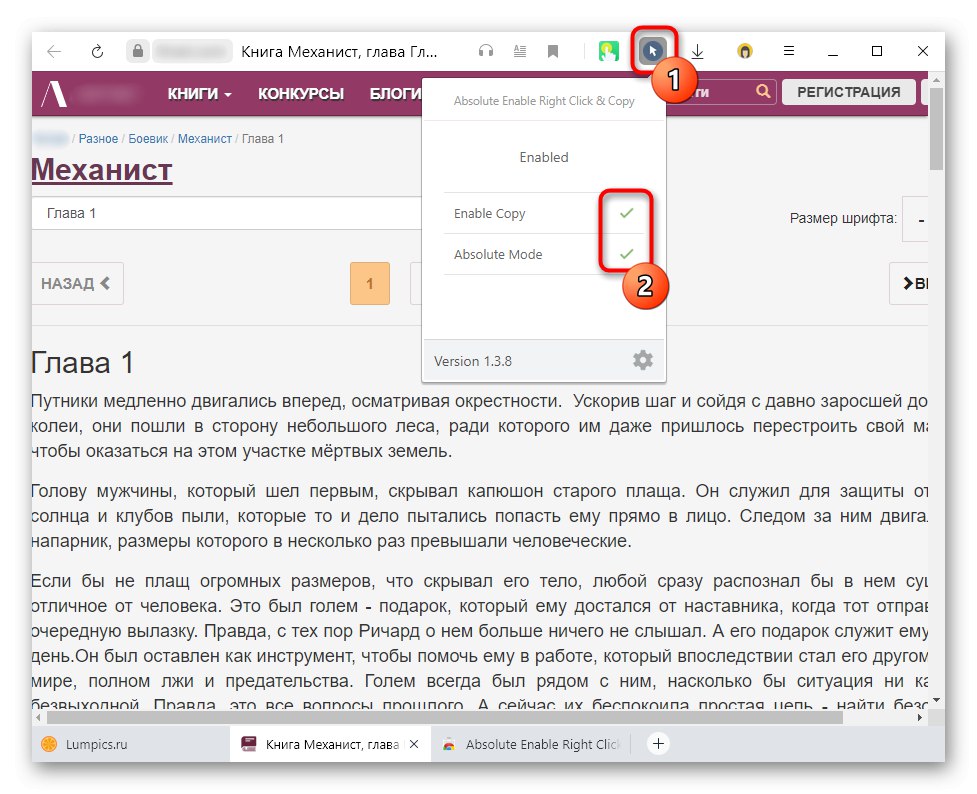
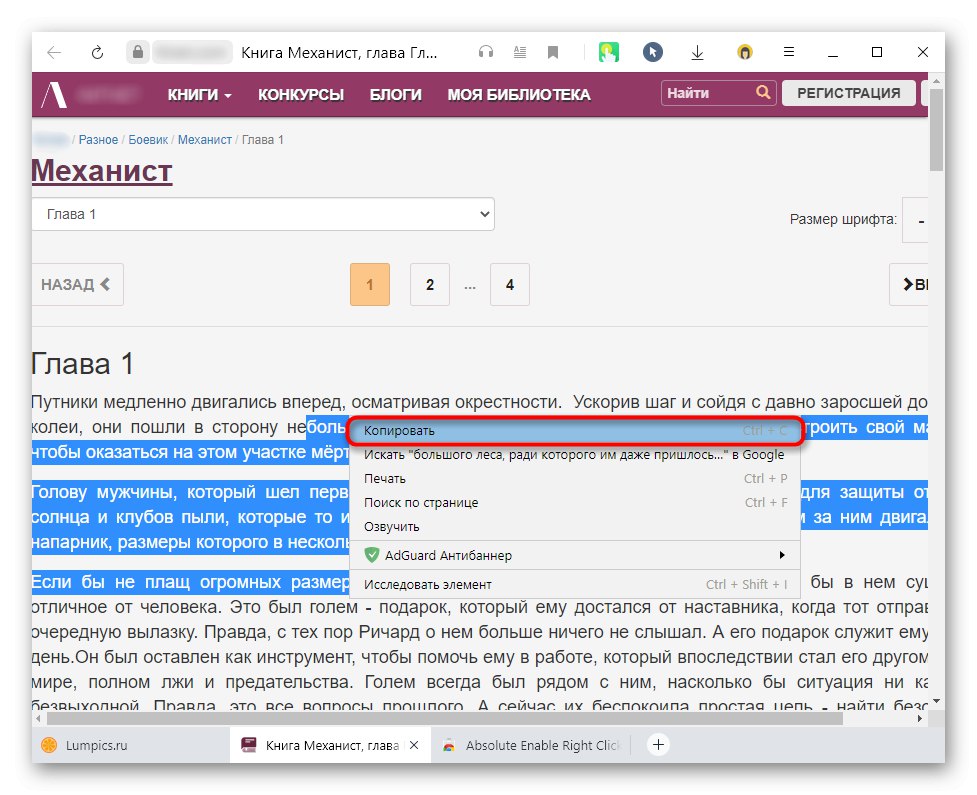
الطريقة الثالثة: الخدمة عبر الإنترنت
إذا كنت لا ترغب في استخدام أي امتداد ، فيمكنك دائمًا استخدام الخدمات عبر الإنترنت ، والتي غالبًا ما تحل وظائفها محل الحاجة إلى تثبيت البرامج الصغيرة. هناك العديد من المواقع التي يمكنها تحرير النص من الحماية ، وسنخبرك فقط عن موقع يفي بالغرض منه تمامًا.
انتقل إلى خدمة Sitecopy عبر الإنترنت
- بادئ ذي بدء ، انسخ عنوان الموقع الذي تم حظر النص عليه.
- يأخذك الارتباط أعلاه إلى إحدى صفحات Sitecopy التي تسمح لك بمعالجة النص المحمي. افتحه والصقه في حقل عنوان URL الوحيد المتاح. انقر فوق الزر "نسخ".
- ستبدأ المعالجة - لن تستغرق أكثر من دقيقة.
- ستعرض كتلة خاصة كل النص من الصفحة ، وعليك فقط تحديد الجزء الذي تريده ونسخه.
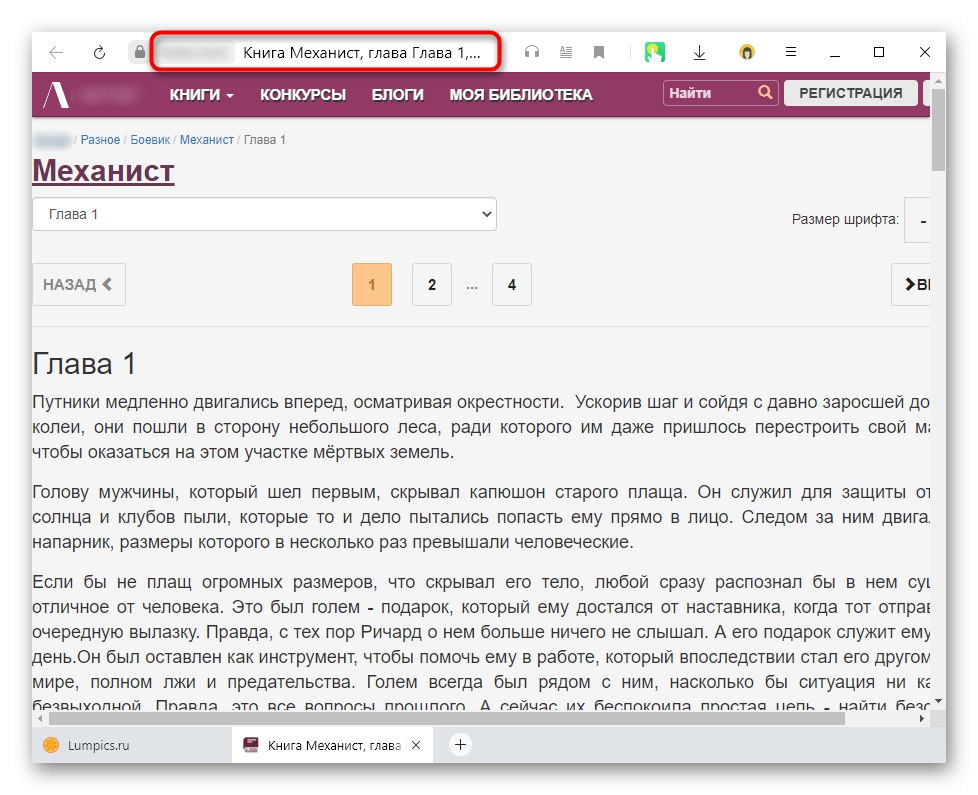
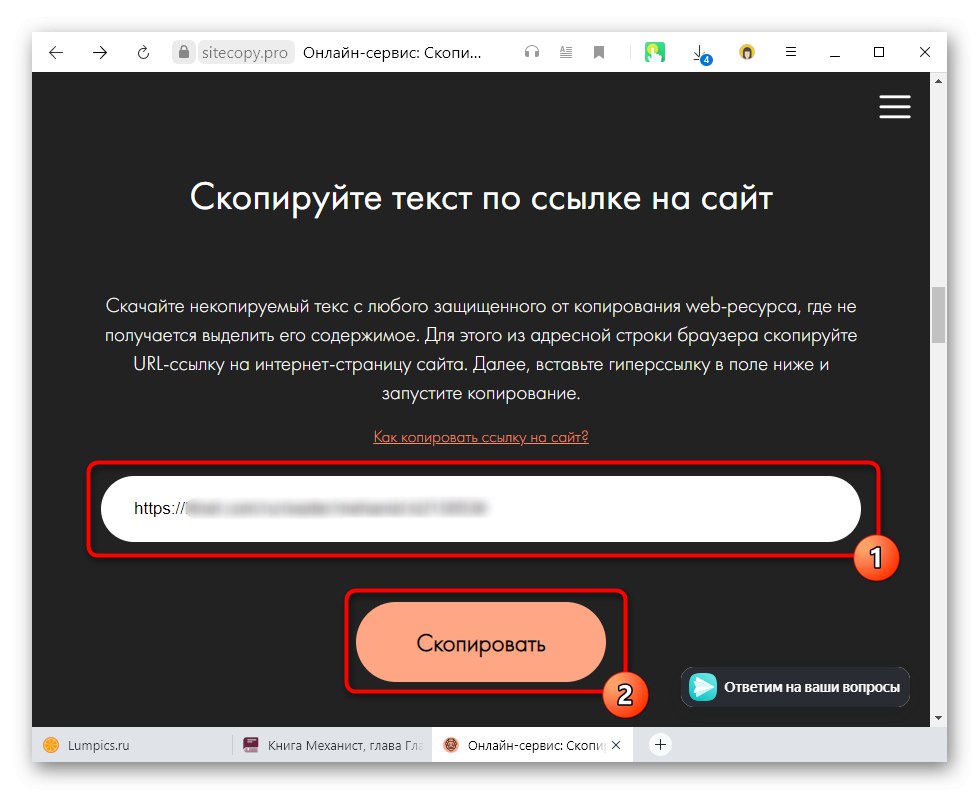
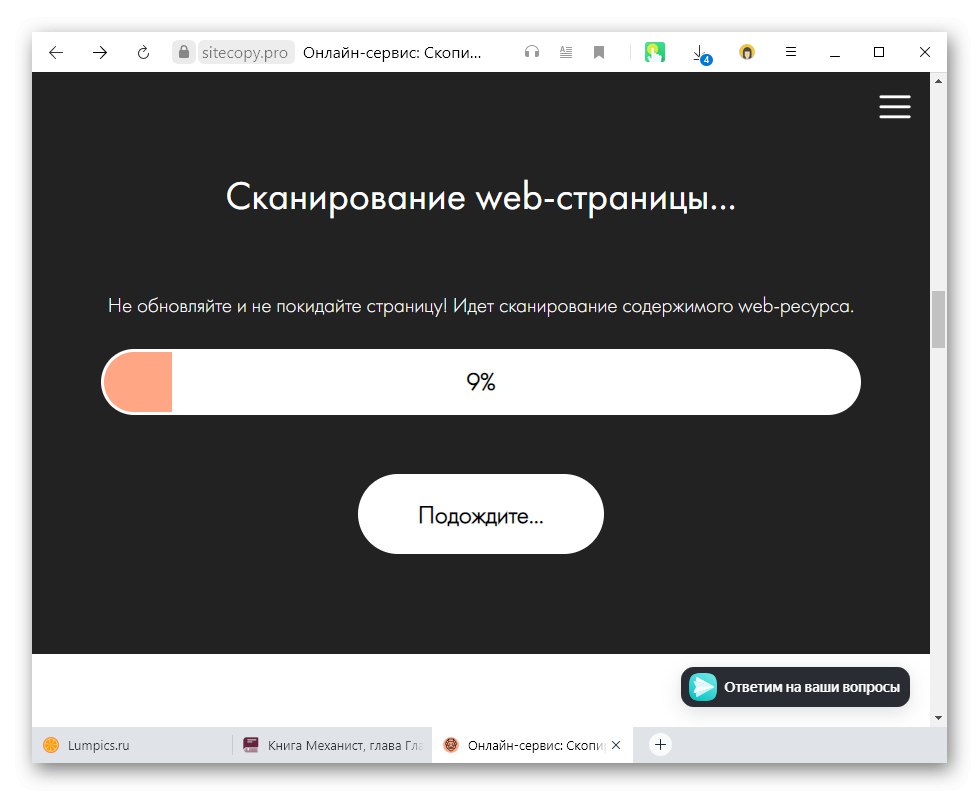
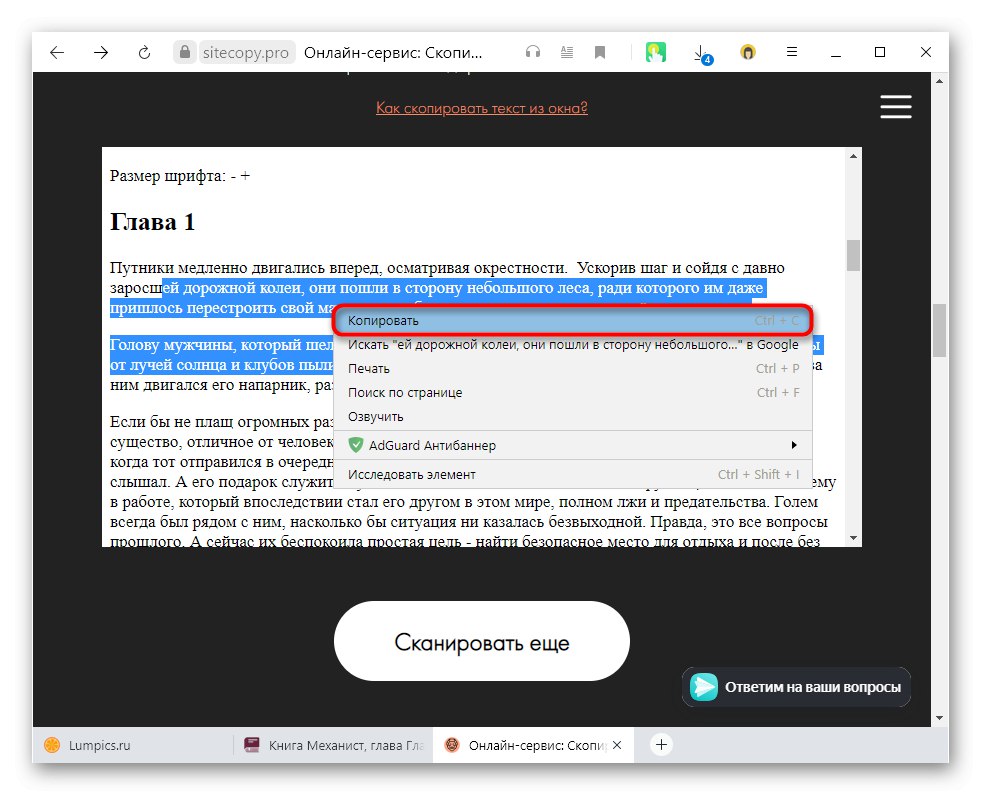
الطريقة الرابعة: أدوات المطور
دعنا ننتقل إلى الأساليب الأقل ملاءمة وغير الفعالة دائمًا. الأول في السطر هو وحدة التحكم المدمجة في أي متصفح ويب والمخصصة لمطوري مواقع الويب. يمكن للمستخدمين العاديين في بعض الأحيان الاستفادة منه ، على سبيل المثال ، لنسخ الأحرف المحمية.
وتجدر الإشارة على الفور إلى أن هذا الخيار ليس مناسبًا دائمًا: نظرًا لأن صفحات الويب التي نراها تتكون من رمز ، وفي بعض الأحيان يمكنك العثور على موقف يتم فيه فصل كل فقرة من النص عن أخرى بعلامة منفصلة ويتم طيها تحت المفسد. في حالات نادرة ، مع زيادة مستوى الحماية ، يحدث نفس الشيء مع كل حرف تقريبًا ، مما يجعل من المستحيل نسخ النص المطلوب. يمكنك أن تفهم بشكل أفضل ما هو على المحك هنا.
- من صفحة بها نص محمي ، اضغط على لوحة المفاتيح F12... نتيجة لذلك ، سيتم فتح أدوات المطور على اليمين أو أدناه (حسب المتصفح المستخدم).
- اضغط على المفتاح F3 لاستدعاء مربع البحث داخل هذه الأدوات وكتابة أي كلمة موجودة في النص المحمي. يفضل أن تأخذ الفريد الموجود في الفقرة التي تريد بدء النسخ منها. بعد كتابتها ، سيتم عرض أول المباريات.
- كما ترى ، يتم فصل كل فقرة هنا بواسطة زوج علامة مطابق. ص... يمكنك أن تجد هذه الممارسة نفسها لدرجة التفاف كل حرف في علامة ، مما يجعل النسخ غير مريح. ومع ذلك ، في حالة النسخ الانتقائي لفقرات متعددة ، يكون هذا الخيار جيدًا: ما عليك سوى فتح عدد قليل من هذه العناصر المفسدة ، ثم بعد لصق النص في مكان آخر ، قم بإزالة العلامات.
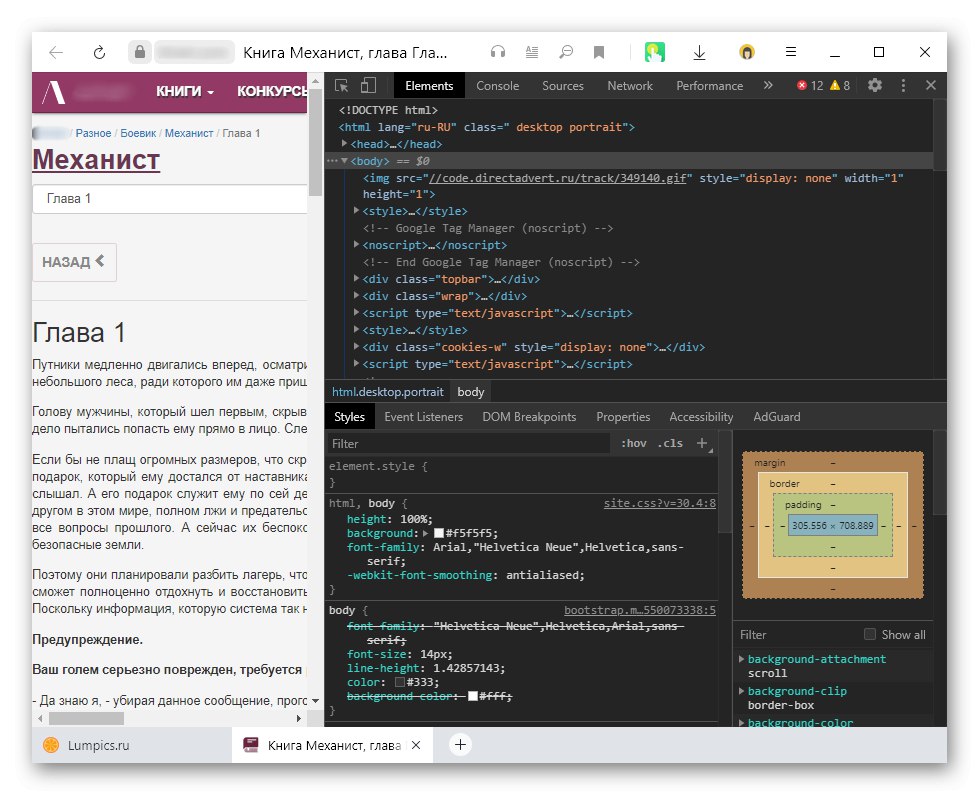
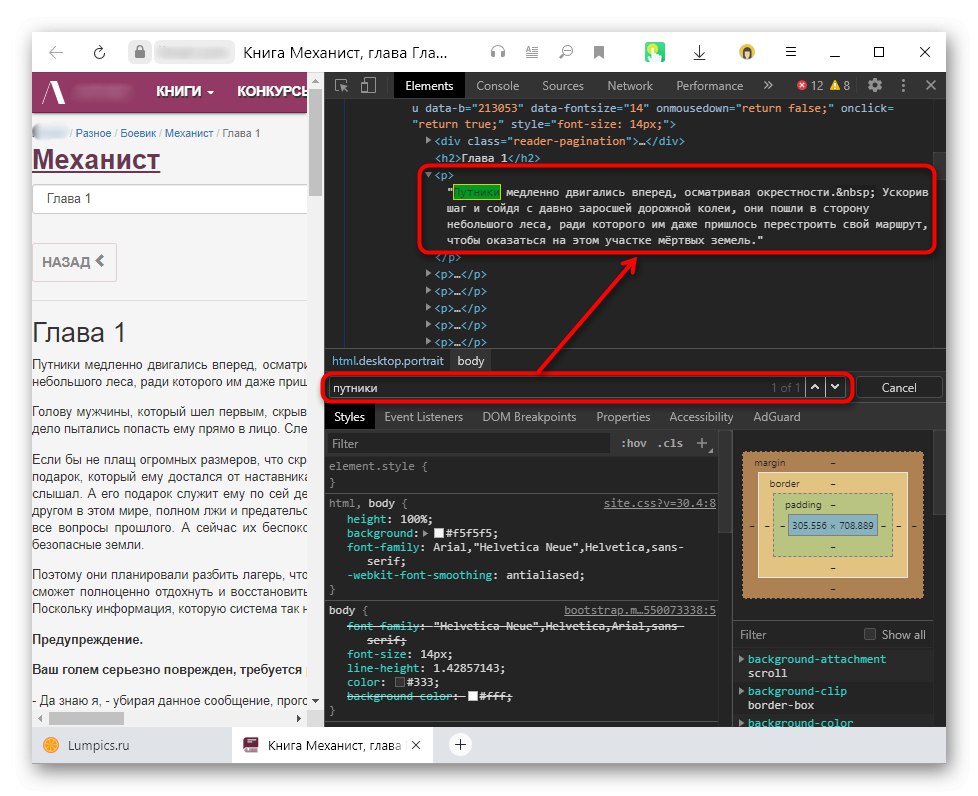

الطريقة الخامسة: وضع الطباعة
في بعض المواقع ، يعمل وضع الطباعة أيضًا ، حيث تصبح الأحرف المحمية متاحة للاختيار والنسخ. قم بالتبديل إلى الصفحة المطلوبة ، واضغط على اختصار لوحة المفاتيح السيطرة + P. (في تخطيط اللغة الإنجليزية). سيتم فتح وضع الطباعة ، والذي من خلاله يمكنك نسخ النص واستخدامه كما تريد.
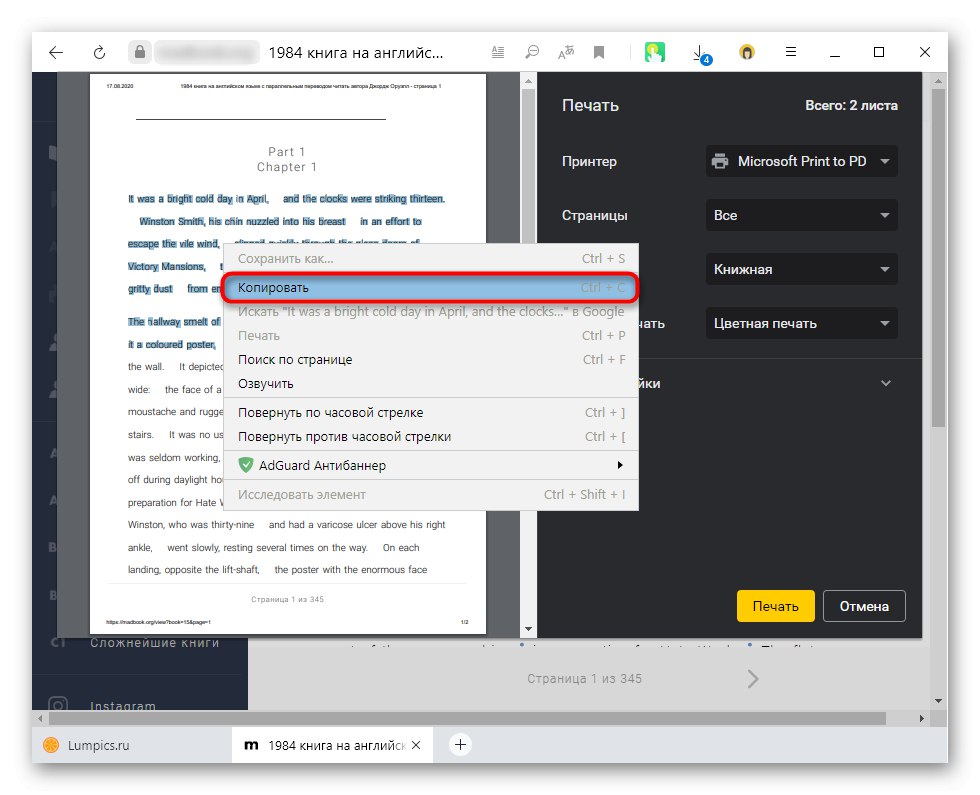
هذا لا يعمل دائمًا: العديد من المواقع ببساطة لا تسمح لك حتى بطباعة النص.
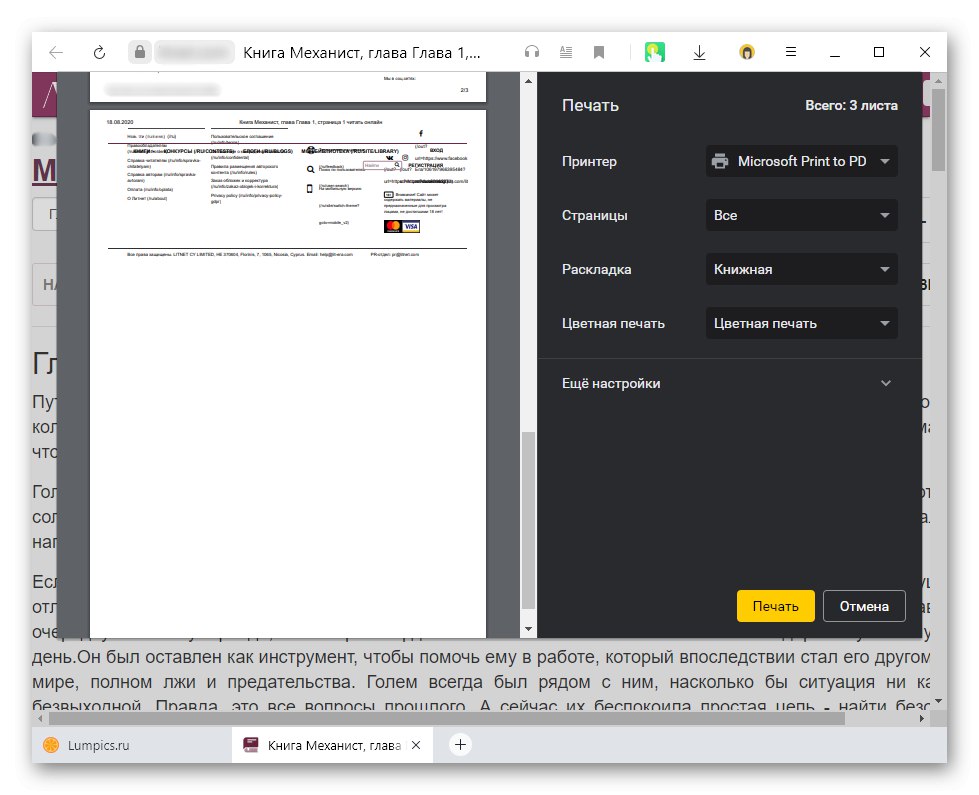
ومع ذلك ، نظرًا لبساطة هذا الاختبار والفعالية النسبية ، فإنه لا يزال من المفيد محاولة استخدامه.
الطريقة 6: التعرف على النص
لا نوصي أيضًا بشكل خاص بالطريقة مع التعرف على النص ، نظرًا لأن لها عيوبًا أكثر من تلك التي تمت مناقشتها مسبقًا. ومع ذلك ، فإننا نذكرك بهذا الاحتمال: إذا كان لديك تطبيق مثبت عليه وظيفة OCR (على سبيل المثال ، برنامج الماسح الضوئي أو برنامج لقطة شاشة متقدم) ، فيمكنك استخدامه عن طريق التقاط شاشة بها نص. سنوضح لك كيفية عمل ذلك باستخدام تطبيق Ashampoo Snap كمثال.
- تحتوي لقطة الشاشة هذه على ميزة مخصصة للتعرف على النص.
- سيطلب منك البرنامج تحديد اللغة التي تمت كتابتها بها ، وما ينقص ذلك هو احتمال ظهور عبارات وتعبيرات بلغات أخرى ، والتي بسببها لن يتم التعرف عليها.
- يبقى تحديد مجال الاهتمام وانتظار المعالجة. النتيجة في حالتنا هي لقطة شاشة مع النص. كما ترى ، تم التعرف على بعض الكلمات بشكل غير صحيح. إذا كان هناك الكثير من هذه الأخطاء ، فمن المفيد أحيانًا تغيير مقياس الصفحة (وليس بالضرورة إلى الأعلى) ، مما يجعل الأحرف أكثر وضوحًا للتعرف عليها.
- يؤدي النقر المزدوج فوق LMB على لقطة الشاشة إلى فتح نافذة يمكنك من خلالها نسخ الرموز بالفعل.
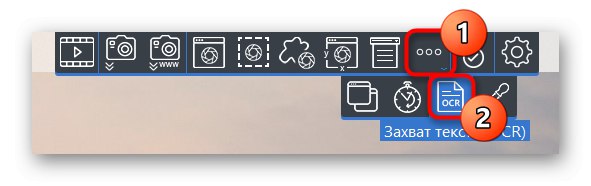
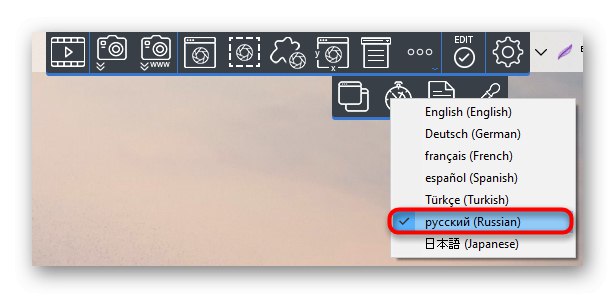

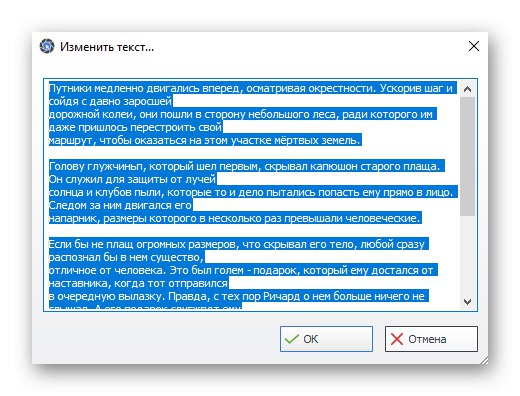
على الإنترنت ، يمكنك أيضًا العثور على توصية في شكل تعطيل JavaScript في متصفح الويب ، وبعد ذلك ، من المفترض أن يصبح النص متاحًا للنسخ. نادرًا ما تعمل هذه الطريقة مع خيارات الأمان الحديثة ، لذلك لم نوصي بها. ومع ذلك ، إذا كنت ترغب في تجربتها ، فيمكنك تعطيل JS وفقًا للإرشادات الواردة في الرابط أدناه (باستخدام مثال متصفح Yandex) ، ثم إعادة تحميل الصفحة ومحاولة نسخ الصفحة التي تريدها.
المزيد من التفاصيل: تعطيل JavaScript في المستعرض